Da wir in einer Welt mit vielen verschiedenen Plattformen leben, ist das Teilen von Dateien zwischen unterschiedlichen Handys kinderleicht geworden. Selbst diejenigen, die noch nie Dateien zwischen verschiedenen Handys übertragen haben, finden das völlig unkompliziert.
Allerdings garantieren nur die besten Apps eine erfolgreiche Datenübertragung. Dieser Leitfaden stellt Ihnen die besten Apps für die Datenübertragung von Android auf iPhone vor. Los geht's!

SHAREit ist eine der besten Apps zum Übertragen von Daten von Android auf iOS. Dieses praktische Tool ist auf jedem System verfügbar. Die App bietet eine hohe Übertragungsgeschwindigkeit von ca. 20 MB/s, die jedoch von Ihrer Internetverbindung und Ihrem Netzwerk abhängt.
Schritt 1: Laden Sie die SHAREit-App auf Ihr Android-Smartphone (aus dem Google Play Store) und Ihr iPhone (aus dem Apple App Store) herunter. Stellen Sie außerdem sicher, dass beide Geräte mit demselben WLAN-Netzwerk verbunden sind.
Schritt 2: Öffnen Sie die SHAREit-App auf Ihrem Android- oder iPhone-Gerät. Tippen Sie auf Android auf die Schaltfläche „ Senden “, wählen Sie die zu sendenden Daten aus und tippen Sie anschließend auf „Weiter“.
Hinweis: SHAREit benötigt Zugriff auf Bluetooth, GPS und Ortungsdienste auf dem Gerät.
Schritt 3: Tippen Sie auf Ihrem iPhone auf das Symbol „ Empfangen “, um die Verbindung zwischen den beiden Geräten herzustellen. Ihr iPhone wird nun auf Ihrem Android-Gerät angezeigt. Wählen Sie Ihr iPhone auf Ihrem Android-Gerät aus, um die Übertragung der ausgewählten Daten zu starten.

- Es handelt sich um eine plattformübergreifende App.
- Unterstützung für direkte Überweisungen.
- Verbindungstyp: Wi-Fi und Bluetooth.
- Verfügen über weitere Funktionen, wie z. B. einen Videoplayer und Musik.
- Erfordert Bluetooth, WLAN, GPS und Ortungsdienste.
- Zusätzliche Funktionen wie Freigabebereich und Gruppenfreigabe
- Überträgt Videos, Musik und Fotos.
- Zu viele Werbeanzeigen.
- Es ist etwas schwierig, die Verbindung herzustellen.
Bonus:
Mit diesem Beitrag erfahren Sie, wie Sie Dateien mit nur einem Klick von Android auf Android übertragen .
Die beste Fake-GPS-App auswählen? Hier die Liste – 10 hervorragende Optionen
Samsung Data Transfer , die beste App zum Übertragen von Daten von Android auf iPhone, ermöglicht die problemlose Übertragung von Kontakten und Dokumenten von Android auf iOS. Außerdem können Nutzer Fotos, Videos, Musik und mehr vom iPhone auf Android übertragen. Die App ist mit den meisten iOS- und Android-Geräten kompatibel, darunter iPhone 17 Pro Max/17 Pro/17/Air/16/15/14/13/12/11/X, iPad Air, iPad Pro, iPad mini sowie Geräte von Samsung, OPPO, OnePlus, Motorola, Xiaomi, Vivo, Google, ZTE, TCL, Tecno, Infinix und vielen mehr.
Schritt 1: Laden Sie das Programm herunter und installieren Sie es auf dem Computer.
Schritt 2: Verbinden Sie Ihr Android-Gerät und Ihr iPhone mithilfe eines funktionierenden USB-Kabels mit dem Computer und aktivieren Sie auf beiden Geräten den Debugging-Modus. Das Programm erkennt die Geräte dann automatisch.

Schritt 3: Stellen Sie sicher, dass sich Ihr Android-Smartphone in der Quellposition befindet. Tippen Sie gegebenenfalls auf das Symbol „ Wechseln “, um die Positionen zu ändern. Wählen Sie anschließend die Dateitypen aus, die Sie übertragen möchten, und tippen Sie auf „ Kopieren starten “, um die Datenübertragung zu beginnen.

- Überträgt verschiedene Datentypen für Android und iOS.
Die USB-Verbindung ist zuverlässig.
- Übertragen Sie die meisten Daten von Android auf Android, einschließlich Apps, Kontakte, Anruflisten und mehr.
- Hilft Ihnen beim Übertragen von Notizen, Kalendern, Lesezeichen, Büchern usw. zwischen iOS-Geräten.
Der Transfervorgang ist einfach und schnell.
- Kompatibel mit den meisten Android-Betriebssystemen und iOS-Versionen, einschließlich Android 16 und iOS 26.
- Kein Datenverlust.
- Eine Wi-Fi-Verbindung ist nur auf Android-Handys und -Tablets, nicht aber auf iOS-Geräten verfügbar.
- Kein kostenloses Programm.
Lesen Sie auch:
Sie können Nachrichten und andere Mediendateien problemlos von einem iPhone auf ein Android-Gerät übertragen .
Sie möchten die Android-Boot-Schleife auf Ihrem Smartphone beheben ? Ganz einfach. In diesem Leitfaden finden Sie hilfreiche Tipps.
„Move to iOS“ , eine kostenlose App, die ihren Zweck gut erfüllt, dient der Datenübertragung von Android auf iPhone. Sie ist Apples Lösung für den Wechsel von Android zu iOS. Der Übertragungsprozess muss jedoch bei der Einrichtung eines neuen iPhones durchgeführt werden. Daten können nicht von iOS auf Android übertragen werden.
Schritt 1: Laden Sie „Move to iOS“ auf das Android-Gerät herunter und stellen Sie sicher, dass Android- und iPhone-Gerät an die Stromversorgung angeschlossen sind und mit demselben WLAN-Netzwerk verbunden sind.
Schritt 2: Schalten Sie das neue iPhone ein, um die Einrichtung zu starten. Schließen Sie anschließend alle Einstellungen ab, bis Sie zum Bildschirm „ Apps & Daten “ gelangen, und tippen Sie dann auf die Option „ Daten von Android übertragen “.
Schritt 3 : Öffnen Sie die App auf Ihrem Android-Gerät und tippen Sie auf das Symbol „ Weiter “. Tippen Sie im Bildschirm „ Code finden “ auf das Symbol „ Weiter “.
Schritt 4: Geben Sie den Code auf Ihrem Android-Gerät ein, um die Verbindung zwischen den Geräten herzustellen. Wählen Sie anschließend die Daten aus, die Sie auf Ihr iPhone übertragen möchten, und tippen Sie auf das Symbol „ Weiter “, um die Übertragung zu starten.

- Überträgt verschiedene Dateitypen von Android nach iOS.
- Nutzt WLAN zur Verbindung.
- Es ist lediglich eine direkte Übertragung ohne PC erforderlich.
- Schnell und effizient.
- Kein PC erforderlich.
- Hilft Ihnen bei der drahtlosen Datenübertragung.
Dies kann nur während der Ersteinrichtung des iPhones erfolgen.
Prüfen Sie, ob Sie Folgendes benötigen: Sie fragen sich, wie Sie Ihr Smartphone entsperren können, wenn Sie die Android-PIN vergessen haben ? Hier finden Sie sofort effektive Methoden.
Android File Transfer ist eine kostenlose Software zur Datenübertragung von Android- auf iPhone-Computer. Sie ist jedoch nur für Mac-Computer verfügbar. Obwohl eine direkte Dateiübertragung von Android auf iPhone nicht möglich ist, funktioniert mit einem Mac als Zwischenstation in der Regel alles wie gewünscht.
Jedenfalls ist das Speichern Ihrer Daten auf Ihrem Mac eine hervorragende Möglichkeit, sie sicher aufzubewahren, und außerdem der einzige Schritt, um sie auf Ihr iPhone zu übertragen.
Schritt 1: Starten Sie die Android File Transfer App auf Ihrem Mac. Verbinden Sie anschließend das Android-Gerät mit einem USB-Kabel mit Ihrem Mac.
Schritt 2: Klicken Sie auf „ Dateiübertragung “, wenn Android Sie fragt, wie Sie die Verbindung nutzen möchten. Öffnen Sie anschließend das Programm, um die Dateien auf Ihrem Android-Gerät zu durchsuchen, und ziehen Sie die Daten per Drag & Drop von Android auf Ihren Mac.
Schritt 3: Trennen Sie die Android-Verbindung und verbinden Sie das iPhone. Ziehen Sie anschließend die kopierten Daten vom Mac in iTunes. Synchronisieren Sie das iPhone mit dem Mac, um die Dateien zu übertragen.

- Überträgt Fotos & Videos, Musik, Dateien.
- Verbinde dein Android-Gerät über USB mit deinem Mac.
Die Nutzung ist kostenlos.
- Unterstützung für Drag-and-Drop-Übertragung.
- Nur für Mac geeignet.
Vielleicht benötigen Sie folgende Information: Wie übertrage ich alle Fotos schnell von einem alten iPhone auf ein neues Android-Smartphone ? Klicken Sie auf diese Anleitung.
Copy My Data ist eine einfache App, mit der sich Daten ohne Computer von Android auf iPhone übertragen lassen. Die kostenlose Anwendung unterstützt Geräte mit verschiedenen Betriebssystemen und benötigt hauptsächlich eine WLAN-Verbindung.
Schritt 1: Laden Sie die Copy My Data App auf Ihr Android- oder iPhone-Gerät aus dem jeweiligen App Store herunter.
Schritt 2: Öffnen Sie die App auf beiden Geräten und tippen Sie auf „ Weiter “ > „ Von oder zu einem anderen Gerät über WLAN “. Die Suche nach einem anderen Gerät startet dann.
Schritt 3: Wählen Sie Ihr Android-Gerät auf Ihrem iPhone aus, tippen Sie auf das Symbol „ Daten vom ausgewählten Gerät kopieren “, bestätigen Sie die Auswahl und geben Sie die PIN ein. Tippen Sie anschließend auf „ Weiter “, um die Datentypen auf Android auszuwählen. Tippen Sie abschließend erneut auf „ Weiter “, um das Kopieren der Daten von Android nach iOS zu starten.
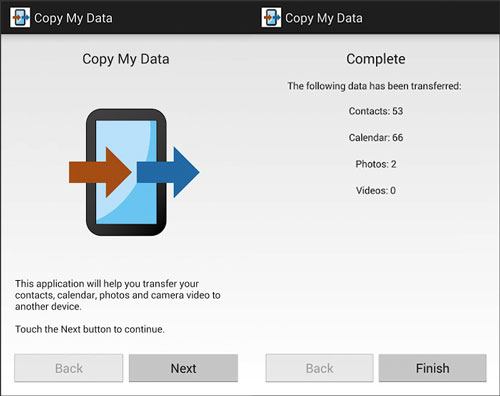
- Übertragen Sie Kontakte, Kalender, Fotos und Videos ohne Datenkabel.
- Verbinden Sie Ihr Android-Smartphone und Ihr iPhone ganz einfach über das WLAN-Netzwerk.
- Datenübertragung direkt von Android auf iPhone.
- Einfach zu bedienen.
- Unterstützt 4 Dateitypen.
- Verlassen Sie sich auf das WLAN-Netzwerk.
- Erfordert das gleiche Netzwerk.
Mehr dazu: Dieses Tutorial zeigt nützliche Wege auf, wie man iBooks vom iPhone auf das iPad und umgekehrt übertragen kann .
Sie suchen eine App, um Daten von Android auf Ihr iPad zu übertragen? Dann ist Xender genau das Richtige für Sie. Diese großartige App sollte auf Ihrer Liste der Übertragungs-Apps nicht fehlen. Sie benötigen keine Internetverbindung, da Xender einen Hotspot bereitstellt. Die Geräte müssen sich jedoch im selben WLAN-Netzwerk befinden. Xender zeigt alle Dateien übersichtlich auf dem Startbildschirm in verschiedenen Kategorien an.
Schritt 1: Installieren Sie Xender auf beiden Mobilgeräten. Öffnen Sie anschließend auf einem Android-Gerät die App, tippen Sie auf das „ Plus (+) “-Symbol und wählen Sie die Funktion „ Gruppe erstellen “.
Schritt 2: Nachdem Sie auf Ihrem Android-Gerät eine Gruppe erstellt haben, öffnen Sie die App auf Ihrem iPhone und tippen Sie auf das Plus-Symbol (+) . Wählen Sie „ Gruppe beitreten “, suchen Sie das iPhone und tippen Sie es auf Ihrem Android-Gerät an. Anschließend verbinden sich beide Geräte automatisch.
Schritt 3: Wählen Sie auf Ihrem Android-Gerät die zu übertragenden Daten aus und tippen Sie auf „ Senden “. Gehen Sie anschließend auf Ihr iPhone und tippen Sie auf „ Empfangen “, um die gesendeten Daten zu empfangen. Die Übertragung startet sofort.
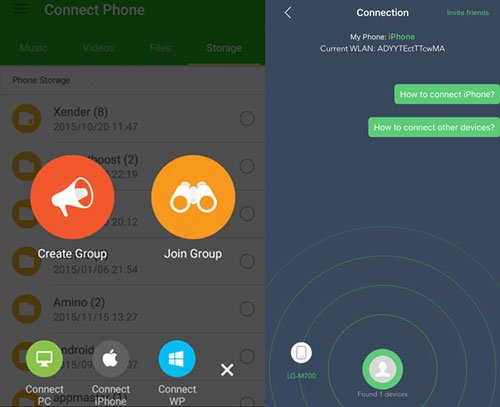
- Überträgt Musik, PDF, WORD, EXCEL, ZIP, Fotos und mehr.
- Kein USB-Anschluss oder PC erforderlich.
- Unterstützt Android, iOS, Tizen, Windows und Mac.
- Videodateien in Audiodateien konvertieren.
- Mehr Dateikategorien übertragen.
- Für die Bedienung sind keine Vorkenntnisse erforderlich.
- Es ist keine Internetverbindung erforderlich.
- Die Telefone müssen mit demselben Netzwerk verbunden sein.
- Enthält Werbung.
Weiterführende Informationen: Das Klonen eines iPhones ist heutzutage ganz einfach. Hier sind fünf nützliche Methoden als Referenz.
Send Anywhere ist eine weitere App zum Übertragen von Daten zwischen iPhone und Android. Sie funktioniert sowohl auf Android- als auch auf iOS-Plattformen. Tatsächlich ist sie eine der benutzerfreundlichsten Apps überhaupt. Die App erstellt einen Link, den der Empfänger teilen muss. Dieser muss ihn lediglich öffnen, um die gesendeten Dateien herunterzuladen. Ganz einfach, oder?
Schritt 1: Laden Sie die App auf Ihr Android- oder Apple-Smartphone herunter und installieren Sie sie. Starten Sie die App anschließend, wählen Sie auf Android die zu sendenden Daten aus und tippen Sie auf das Symbol „ Senden “, um einen 6-stelligen Schlüssel auf dem Bildschirm zu erhalten.
Schritt 2: Tippen Sie auf dem iPhone auf den Tab „ Empfangen “ und geben Sie den Schlüssel ein. Die App sendet dann die ausgewählten Daten an Ihr iPhone.

- Stellen Sie ganz einfach eine Verbindung zwischen Android und iPhone her.
- Ermöglicht die selektive Übertragung von Dateien.
- Unterstützt Wi-Fi Direct.
- den Übertragungsprozess verschlüsseln.
- Es ist sicher und einfach zu bedienen.
- Große Dateien ohne mobile Daten senden.
- Senden Sie die auf dem externen Speicher abgelegten Dateien.
- APK-Dateien können nicht übertragen werden.
Smart Transfer ist der SHAREit-App sehr ähnlich und muss auf beiden Geräten installiert sein. Mit Smart Transfer lassen sich mehr Dateitypen wie Kontakte, Fotos, Videos und Kalender übertragen.
Schritt 1: Laden Sie die Smart Transfer App herunter und installieren Sie sie auf Ihrem Android- oder iPhone-Gerät.
Schritt 2: Öffnen Sie die App auf Ihrem Android-Gerät und tippen Sie auf die Option „ SENDEN “. Wählen Sie anschließend auf Ihrem iPhone die Option „ EMPFANGEN “.
Schritt 3: Scannen Sie mit Ihrem Android-Gerät den QR-Code auf Ihrem iPhone, um die Verbindung herzustellen, und tippen Sie anschließend auf „ JA “ auf Ihrem iOS-Gerät. Wählen Sie dann die Dateitypen aus und tippen Sie auf „ START “ auf Ihrem Android-Gerät. Die App überträgt Ihre Daten nun auf Ihr iOS-Gerät.
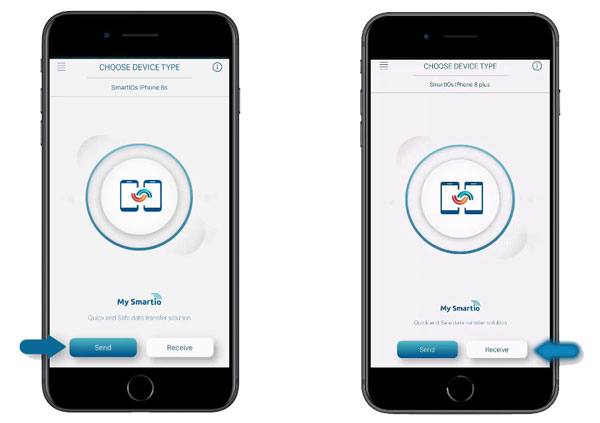
- Überträgt verschiedene Arten von Daten, wie Kontakte, Kalender, Videos, Erinnerungen usw.
- Ermöglicht Ihnen die kostenlose Durchführung der Datenmigration über Hotspot oder WLAN.
- Inhalte von einem oder mehreren Geräten auf ein einziges Gerät übertragen.
- Unterstützung mehrerer Dateitypen auf Android- und iOS-Geräten.
- Es ist kostenlos.
- Die App enthält viele Werbeanzeigen.
- Erfordert eine Netzwerkverbindung.
- Sie können keine einzelnen Elemente wie beispielsweise ein einzelnes Foto auswählen.
Mehr dazu: Dieser Artikel listet 8 Optionen für Android-Datenlöschsoftware auf. Bei Bedarf können Sie ihn sich ansehen.
Zapya vereint die Funktionen von SHAREit und Xender. Da es die meisten Dateitypen übertragen kann, bietet es verschiedene Möglichkeiten zur Verbindung mit einem iPhone. Sie können einen QR-Code verwenden oder das iPhone schütteln, um die Verbindung herzustellen. Zapya verfügt außerdem über eine Teilen-Funktion.
Schritt 1: Laden Sie die Zapya-App auf beide Geräte herunter und installieren Sie sie. Starten Sie die App anschließend und tippen Sie auf Ihrem iPhone unten in der Mitte auf das Symbol „ Übertragen “.
Schritt 2: Klicken Sie auf „ Hilfe “ > „ Mit Apple-Gerät verbinden “. Daraufhin wird ein QR-Code angezeigt. Tippen Sie anschließend auf Ihrem Android-Gerät auf das Symbol „ Scannen “, um den QR-Code zu scannen.
Schritt 3: Wählen Sie nach der Verbindung die Dateien aus, die Sie auf Ihrem Android-Gerät senden möchten, und tippen Sie auf das Symbol „ Senden “, um die Dateien auf Ihr iPhone zu kopieren. Vergessen Sie nicht, anschließend auf Ihrem iOS-Gerät auf das Symbol „ Empfangen “ zu tippen.

- Ermöglicht die Übertragung von Dateien von Android auf iPhone, unabhängig davon, ob Sie offline oder online sind.
- Ermöglicht es Ihnen, eine Gruppe zu erstellen, um Dateien mit anderen zu teilen.
- Hilft Ihnen dabei, alle Apps gleichzeitig auf einem Gerät zu installieren.
- Unterstützt die meisten Dateiformate.
- Dateien an Personen in der Nähe senden, die offline sind.
- Ermöglicht das gleichzeitige Freigeben ganzer Ordner.
Nicht alle Funktionen können kostenlos genutzt werden.
- Für die Datenübertragung sind zahlreiche Berechtigungen erforderlich.
Die oben genannten Apps gehören zu den besten Übertragungs-Apps für Dateien von Android auf iPhone. Die Wahl der richtigen App hängt jedoch von Ihren individuellen Bedürfnissen ab, da sie unterschiedliche Daten übertragen. Wenn Sie ein zuverlässiges und effizientes Übertragungsprogramm benötigen, ist Samsung Data Transfer eine gute Option. Es kann verschiedene Dateitypen zwischen Android und iPhone übertragen und nahezu alle Dateitypen von Android auf Android kopieren.
Verwandte Artikel
Jihosoft Android Phone Recovery im Test: Lohnt sich ein Versuch? (Ausführlich)
Meine SMS sind auf meinem Android-Gerät verschwunden – Ursache finden und Problem beheben
WhatsApp-Backup von Samsung auf iPhone mit 3 effektiven Lösungen [Effektiv]
So sichern Sie Ihr Android-Smartphone vor dem Rooten – ganz einfach | Vollständige Anleitung ansehen
Urheberrecht © samsung-messages-backup.com Alle Rechte vorbehalten.